Selle probleemi ilmnemisel installige mõjutatud rakendus uuesti
- Rakenduste arvutisse installimisel võite kuvada veateate.
- Viga võib ilmneda, kui rakenduse installimine on rikutud või viirusetõrjerakendus segab protsessi.
- Saate selle parandada, installides mõjutatud rakenduse uuesti ja keelates ajutiselt juurdepääsu kontrollitud kaustale.
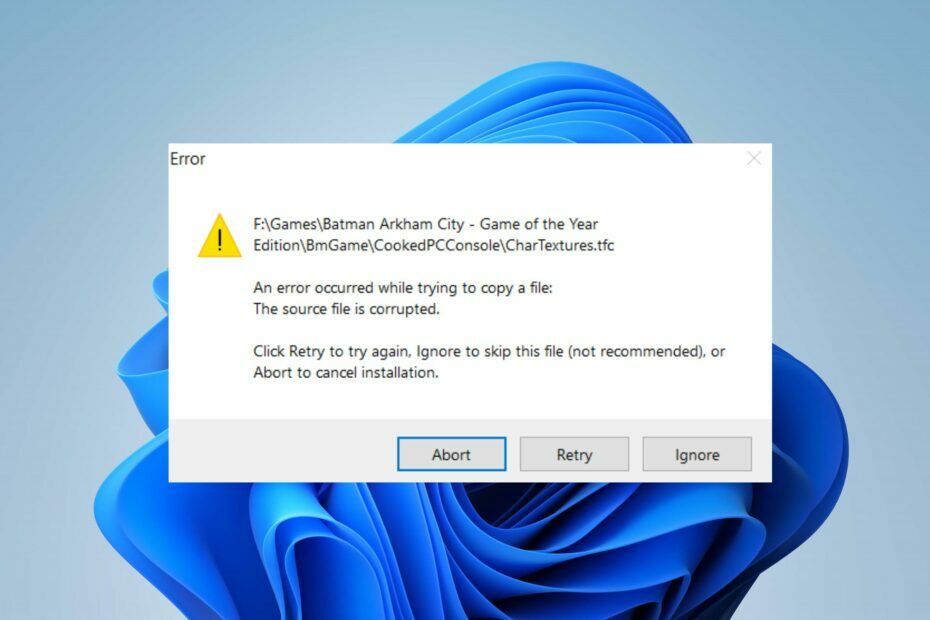
XINSTALLIMINE Klõpsates ALLALAADIMISE FAILIL
- Laadige alla Restoro PC Repair Tool mis on kaasas patenteeritud tehnoloogiatega (patent olemas siin).
- Klõpsake Alusta skannimist et leida Windowsi probleeme, mis võivad arvutiprobleeme põhjustada.
- Klõpsake Parandage kõik arvuti turvalisust ja jõudlust mõjutavate probleemide lahendamiseks.
- Restoro on alla laadinud 0 lugejad sel kuul.
Paljud kasutajad kaebasid veateate ilmumise üle, mille kohaselt tekkis faili kopeerimisel viga. Lähtefail võib olla Windows 11-s rikutud.
See ilmneb siis, kui proovite oma süsteemi rakendust installida. Selles juhendis käsitletakse aga põhilisi samme vea parandamiseks.
Samuti võite olla huvitatud meie artiklist selle lahendamise viiside kohta Runtime Error: Proc ei saanud helistada Windowsi arvutites.
Miks tekkis faili kopeerimisel viga?
Järgmised on mõned vea tõenäolised põhjused.
- Vigane installimine – Tõrge võib ilmneda rakenduse installimisel, kui selle installifailid on rikutud. Seetõttu võib vajalike failide lähteteelt sihtkohta kopeerimine mõjutada süsteemi.
- Mälu probleemid – Mõnikord võivad mäluprobleemid (nt ebapiisav ruum) põhjustada selle tõrke ilmnemise.
- Viirusetõrje seaded – Samuti võib tõrge ilmneda viirusetõrjetarkvara tulemüüri funktsiooni häirete tõttu, mis võivad blokeerida rakenduse installimise.
Kuigi see viga võib olla keeruline ja mõnikord raskesti lahendatav, teeme teile probleemi lahendamiseks mõned parandused.
Mida teha, kui faili kopeerimisel ilmneb tõrge?
Enne täpsemate tõrkeotsingu sammude proovimist rakendage järgmist.
- Looge ühendus stabiilse Interneti-ühendusega – Ruuteri või modemi toitelülitamine värskendab selle võrku ja parandab aeglane internet ühendused.
- Luba installifaili administraatori õigused – Rakenduse käitamine administraatorina määrab sellele load süsteemi installimiseks ja käitamiseks, lahendades loaprobleemid.
- Peatage kolmanda osapoole tarkvara – Tehke seda rakenduste ülesannete lõpetamine, sealhulgas viirusetõrjetarkvara, kuna sellel võib olla raskusi kindlaks teha, kas installitav programm on seaduslik või pahavara.
- Veenduge, et teil oleks piisavalt ruumi – Enne installimist veenduge, et kõvakettal oleks piisavalt ruumi, et salvestada rakenduse jaoks vajalikud installifailid.
Kui viga pärast nende eelkontrollide proovimist püsib, jätkake allolevate parandustega.
1. Installige mõjutatud rakendus uuesti
- Vasakklõpsake Menüü Start, tüüp kontrollpaneel, ja valige Avatud.
- Valige Programmi desinstallimine link all Programmid.
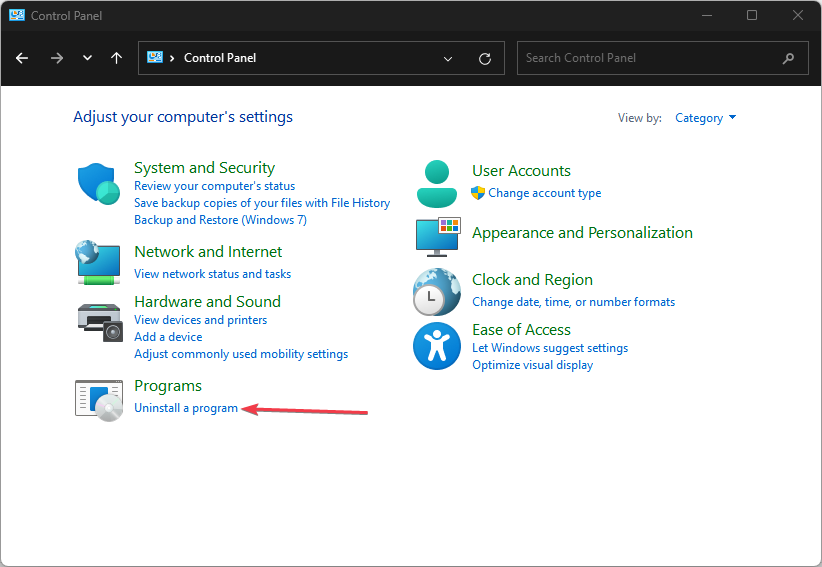
- Otsige üles mõjutatud rakendus ja valige Desinstallige.
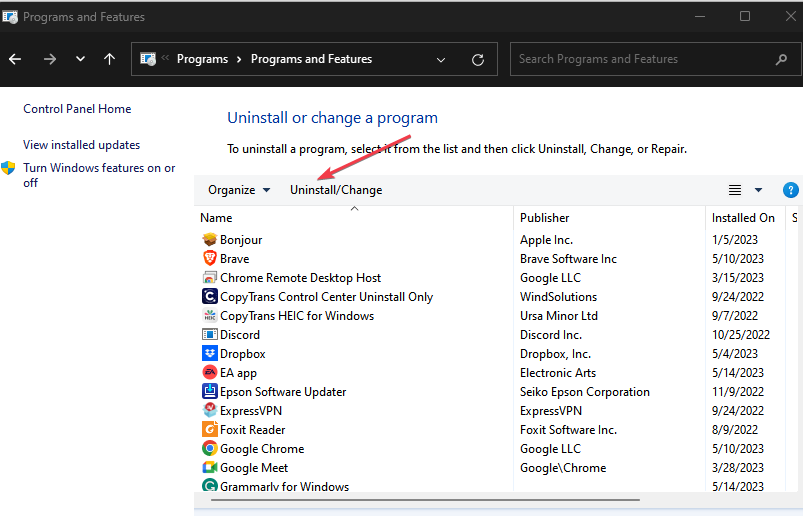
- Oodake protsessi lõpuleviimist ja sulgege.
- Laadige rakenduse jaoks uuesti alla setup.exe ja installige see uuesti.
Kuna veateates oli märgitud, et lähtefail võib olla rikutud, võib abi olla turvalise koopia uuesti allalaadimisest vastavast hoidlast.
Seetõttu alistab äsja allalaaditud fail eelmised installifailid ja teil peaks olema võimalik rakendus installida.
2. Keela kausta juurdepääsu juhtimine
- Vasakklõpsake Menüü Start ja valige Windowsi sätted.
- Minema Privaatsus ja turvalisus, seejärel valige Windowsi turvalisus.

- Valige Viiruste ja ohtude kaitse valikute hulgast.
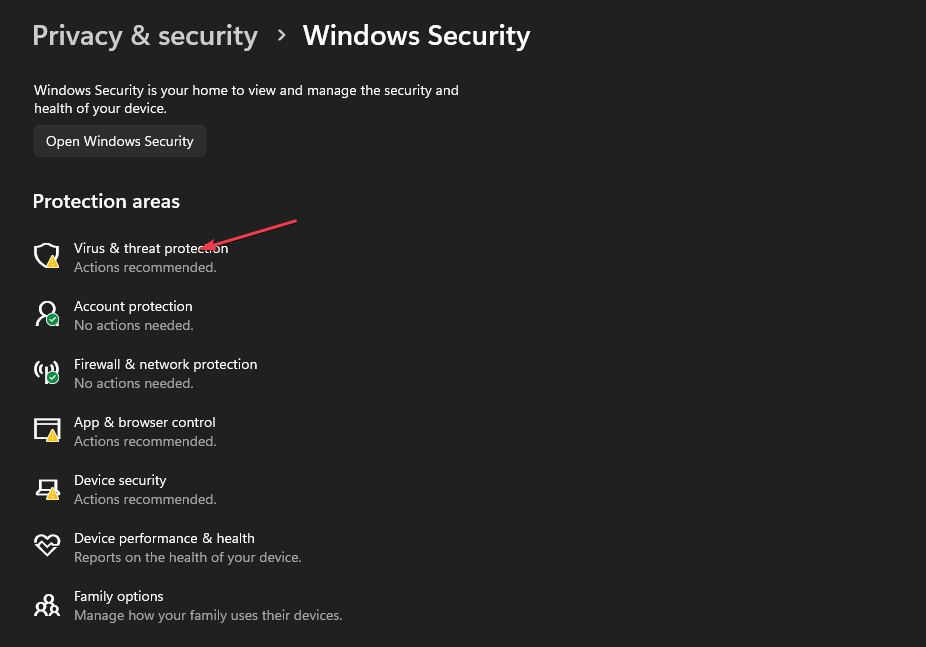
- Kerige uues aknas alla ja valige Lunavarakaitse haldamine.

- Seejärel lülitage välja Juurdepääs kaustadele on kontrollitud.
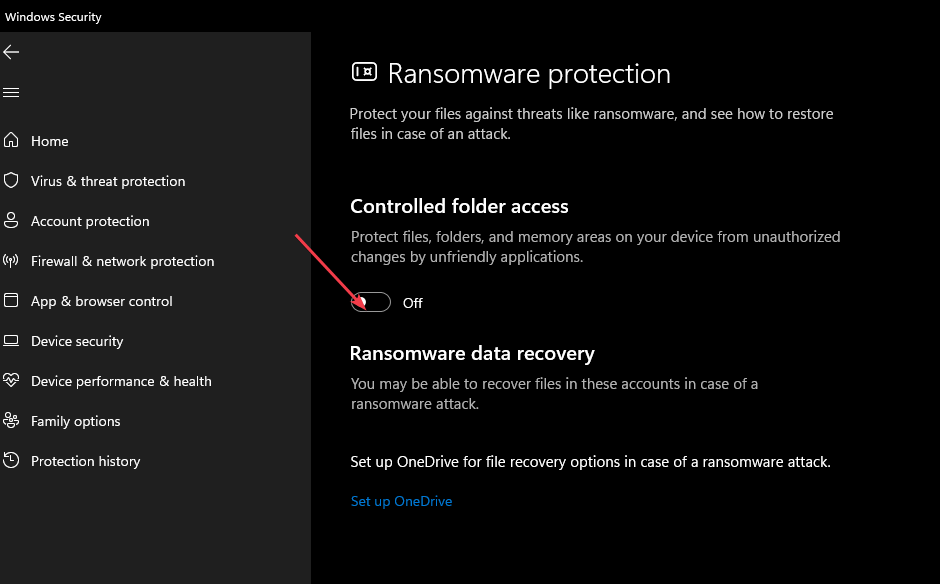
Mõned kasutajad väidavad, et nad lõpetasid probleemiga kokkupuute kohe pärast selle funktsiooni keelamist.
Selle funktsiooni keelamine võib teie arvuti ohtu seada. Seetõttu peaksite selle kohe pärast protsessi uuesti lubama.
- oleacc.dll ei leitud: kuidas seda parandada või uuesti alla laadida
- Grupp või ressurss ei ole õiges olekus [Paranda]
3. Kasutage rakendust Memtest86+
- Käivitage oma brauser ja laadige alla Memtest86+.
- Ühendage USB-mälupulk arvutiga.
- Valige USB-mälupulk ja seejärel klõpsake nuppu Loo nuppu.
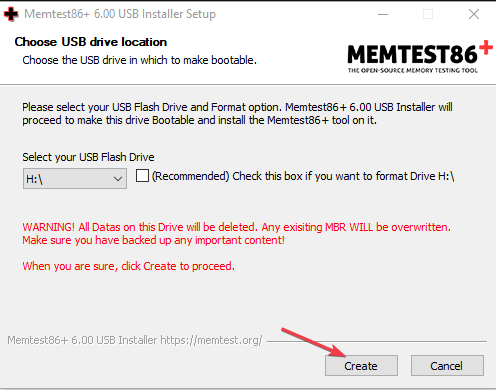
- Kui protsess on lõppenud, taaskäivitage arvuti ja käivitage mälupulgalt.
- Jätkake oma RAM-i skannimist vähemalt kaks tundi. Vigase mooduli tuvastamiseks on soovitatav eemaldada kõik peale ühe mooduli ja skannida seda 2 tundi. Korrake seda sammu, kuni leiate vigase mooduli.
- Kui leiate vigase mooduli, eemaldage see või asendage see.
Loodame, et meie lahendused aitasid teil probleemi lahendada Faili kopeerimisel ilmnes viga, mille lähtefail on teie arvutis rikutud.
Lisaks saate lugeda meie põhjalikku juhendit selle parandamiseks Windows ei saa vajalikke faile installida viga Windows 11-s. Lisaks on meil üksikasjalik artikkel selle kohta, kuidas seda teha installige MSIXBundles Windowsi arvutites.
Kui teil on lisaküsimusi või ettepanekuid, jätke need allpool olevasse kommentaaride jaotisse.
Kas teil on endiselt probleeme? Parandage need selle tööriistaga:
SPONSEERITUD
Kui ülaltoodud nõuanded ei ole teie probleemi lahendanud, võib teie arvutis esineda sügavamaid Windowsi probleeme. Me soovitame laadige alla see arvutiparandustööriist (hinnatud saidil TrustPilot.com suurepäraseks), et neid hõlpsalt lahendada. Pärast installimist klõpsake lihtsalt nuppu Alusta skannimist nuppu ja seejärel vajutada Parandage kõik.


